Objectifs : Classer et organiser facilement ses notes keep avec les libellés et le code couleur.
A – Comment classer ses notes sous Keep ?
Créer des notes c’est bien ! Mais un peu d’ordre et d’organisation n’est pas un luxe ! Google Keep a penser à vous. 3 outils vous sont proposés : les libellés, les couleurs et les épingles et déplacer les notes simplement. (voir en complément l’article Comment changer l’ordre des notes Keep ?).
.
1/ Organiser ses notes keep avec les libéllés
Les libéllés n’ont pas de secret pour vous si vous utilisez Gmail. En cas contraire, un libéllé est une sorte d’étiquette ou de catégorie utile pour identifier les notes.
Vous pouvez créer de nombreux libellés, mais 1 seul niveau de libellé existe. Aucun libellé ne peut contenir de sous-libellés (contrairement à Gmail). Autre caractéristique, une note sous Keep peut appartenir à plusieurs libellés (ci-dessous : perso et pro).
2/ Organiser ses notes Keep avec des couleurs
Keep vous permet d’identifier ou de classer vos notes grâce à une couleur. Cette méthode vous permet au premier coup d’œil de repérer une famille de couleur. Par exemple l’utilisation d’une couleur vive (rouge) vous permet d’identifier les notes urgentes !
7 couleurs sont disponibles.
Une note peu bien entendu cumuler les 2 systèmes d’identification libellé et couleur !
B – Créer et gérer les libellés sous Google Keep
1/ Créer des libellés pour des notes keep
Dans la colonne de gauche, cliquez sur l’onglet Créer un Libellé.
Dans la nouvelle fenêtre, nommez votre libellé, et cliquez sur OK.
2/ Renommer ou supprimer des libellés Keep
Très simplement cliquer sur MODIFIER. Vous retrouvez la fenêtre de gestion des libellés.
Dans le gestionnaire de libellés vous pouvez :
- ajouter un nouveau libellé
- renommer un libellé en cliquant sur la droite sur le crayon
- supprimer un libellé en cliquant sur l’icône à gauche, cette icône se transforme en poubelle.
3/ Attribuer un libellé à une note keep
Cliquez sur une de vos notes puis sur les 3 petits points (1). Un menu déroulant avec de nouvelles fonctions apparaît dont Ajouter un libellé. (2)
Cochez la ou les case(s) des libellés que vous souhaitez attribuer à cette note.
C – Attribuer une couleur à une note sous Google Keep
Vous vous en doutez cette partie est très simple.
Survolez votre note, puis cliquez sur l’icône de la palette de couleurs et sélectionnez votre couleur !
D – Conclusion et limites : organiser les notes keep avec les libéllés et les couleurs
Ces deux outils d’identification et de classement sont bien utiles pour vous y retrouver dans vos notes. A vous d’en tirer le meilleur parti en fonction de votre usage. Une limite toutefois, vous ne pouvez attribuer un nom à une couleur, et vous ne pouvez attribuer une couleur à un libellé.
Vidéo Google keep :
Créer et gérer des notes : tout savoir sur les… par questionbureautique


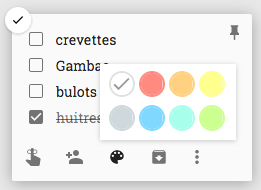

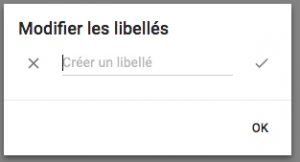
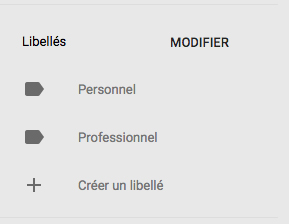
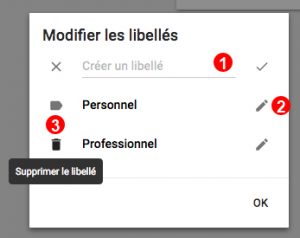
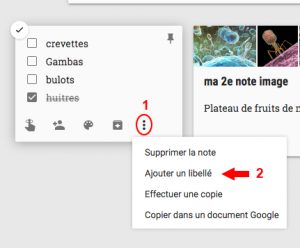
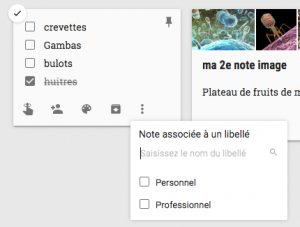
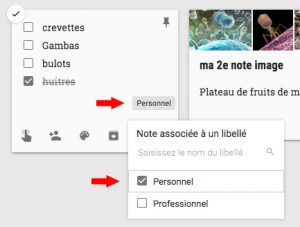
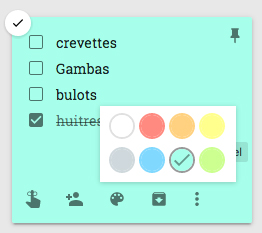
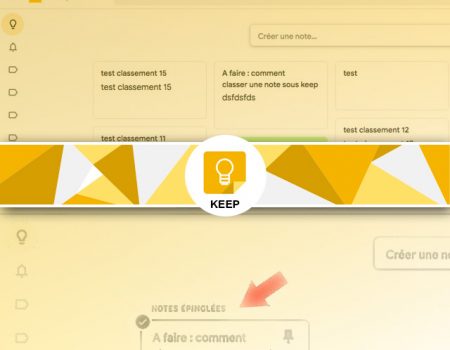
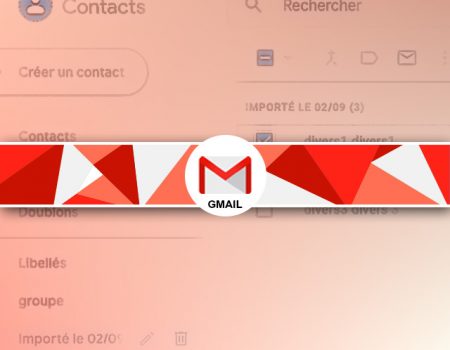
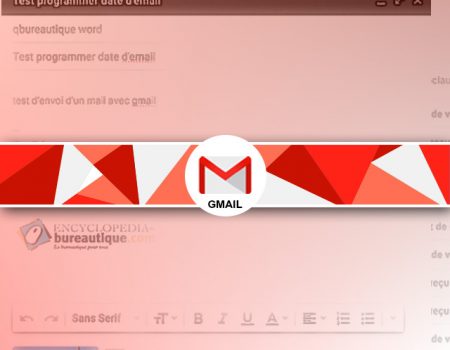
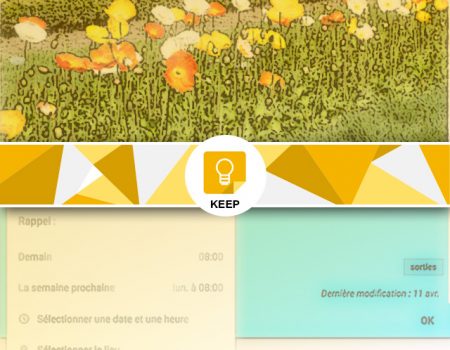
Rejoindre la discussion
Comment organiser les libellés à l’intérieur d’une note
Bonsoir Daniel,
Les libellés sont ajoutés par ordre numérique puis alphabétique. Ce qui vous permet de numéroter vos libellés, pour les classer par ordre d’importance. Vous ne pouvez pas manuellement les glisser/déposer dans l’ordre qui vous convient.
Cordialement
Bonjour Comment classer ses titres de notes par ordre alphabétique? merci
Bonsoir,
Les notes ne peuvent être classées par ordres alphabétiques ou numériques. Par défaut Keep classe les notes par ordre chronologique. Après un test, vous pouvez manuellement hiérarchiser les notes dans l’ordre que vous souhaitez, en changeant l’ordre par glisser. Il s’agit d’une opération manuelle. C’est la seule possibilité. J’ai vérifié la synchronisation sur mon mobile et le déplacement de l’ordre est bien conservé.
Cordialement.
Bonjour
J’ai essayé de ”glisser” les notes manuellement pour les disposer par ordre alphabétique: IMPOSSIBLE.
Qui a l’astuce svp merci ?
Bonsoir, En effet les notes sont classées par ordre chronologique, de la plus récente à la plus lointaine. Les libellés sous keep, eux par contre sont classés par ordre numérique puis alphabétique.
Cordialement.